Wenn Sie ein iPhone-Benutzer sind, der den Bildschirmzeit-Passcode vergessen hat und das Gerät nicht benutzen kann, dann fragen Sie sich vielleicht, wie Sie den Bildschirmzeit-Passcode entfernen können. Dann sind Sie an der richtigen Stelle, da dieser Beitrag einige Methoden vorstellen wird, um dieses Ziel zu erreichen. Einige Methoden können sogar die Bildschirmzeit ohne Passcode und Datenverlust ausschalten und zurücksetzen. Lesen Sie weiter.
-
Methode 1: Versuchen Sie den Standard-Passcode für die Bildschirmzeit
-
Methode 2: Umgehen des Bildschirmzeit-Codes ohne Apple ID - iDelock (kein Datenverlust)

-
Methode 3: Bildschirmzeit-Code mit Code-Wiederherstellung umgehen
-
Methode 4: Bildschirmzeit Code entfernen, indem alle Inhalte und Einstellungen gelöscht werden
-
Methode 5: Bildschirmzeit Code über iTunes Wiederherstellung zurücksetzen
-
Methode 6: Deaktivieren des Bildschirmzeit-Codes mit dem Pinfinder (unter iOS 13)
-
Bonus-Tipps: Methoden, die Sie ausprobieren können, um die Bildschirmzeit auf iPhone/iPad zu hacken
Methode 1: Versuchen Sie den Standard-Passcode für die Bildschirmzeit
Bevor Sie zu den kritischen Tipps zum Entfernen des Passcodes für die Bildschirmzeit übergehen, können Sie immer zuerst den Standardpasscode ausprobieren. Diese Methode funktioniert vor allem bei iPhones mit iOS 12, da der Passcode für die Bildschirmzeit direkt vom vorherigen Passcode für die Einschränkung übernommen wird.
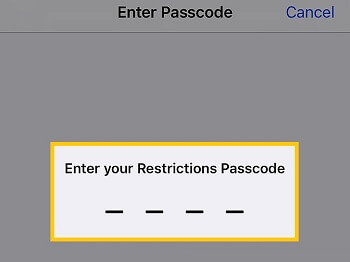
Methode 2: Umgehen des Bildschirmzeit-Codes ohne Apple ID - iDelock (kein Datenverlust)
Wenn es darum geht, den Passcode für die Bildschirmzeit zu umgehen, ist WooTechy iDelock die beste Option für Sie. Einer der Hauptgründe, es zu verwenden, ist, dass Sie während des Prozesses keine Apple ID oder einen Passcode benötigen. Außerdem ist es super einfach zu bedienen und kann den Bildschirmzeit-Passcode entfernen und sogar den iPhone-Passcode ohne Computer entsperren. Sie können einige seiner brillanten Funktionen unten überprüfen.
Eigenschaften von iDelock:
-
Es ist ein All-in-One-iOS-Entsperrer und Entschlüsseler, um den Bildschirmzeit-Passcode, Apple ID/iCloud-Account, MDM-Sperre, Bildschirm-Passcode zu entfernen und ein deaktiviertes iPhone ohne Datenverlust zu aktivieren.
-
Es erfordert keine Apple ID und keinen Passcode und verursacht keinen Datenverlust beim Entfernen des Bildschirmzeit-Passcodes.
-
Es ist sehr einfach zu bedienen und unterstützt alle iPhone/iPad/iPod touch-Modelle und iOS-Versionen einschließlich iOS 16.
Folgen Sie den unten angegebenen Schritten, um iDelock zu verwenden, wenn Sie den Passcode für die Bildschirmzeit vergessen haben.
Schritt 1: Als Erstes müssen Sie WooTechy iDelock auf Ihrem Computer starten und den Modus Bildschirmzeit-Code entsperren auswählen.
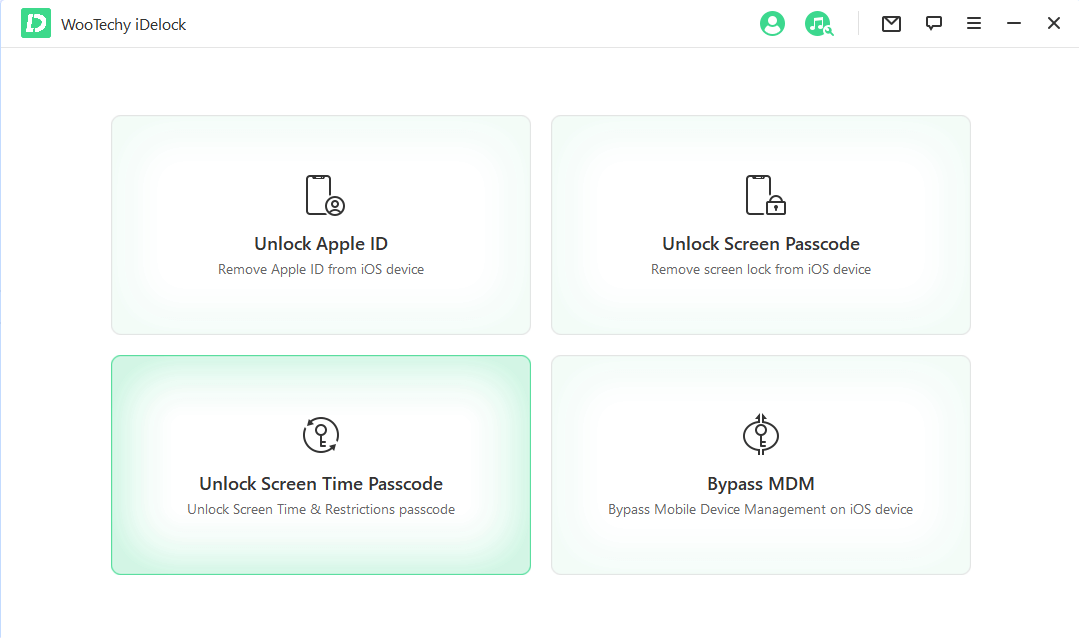
Schritt 2: Schließen Sie nun Ihr iOS-Gerät mit einem USB-Kabel an Ihren Computer an. Wenn Sie sehen, dass die Verbindung noch nicht erkannt wurde, klicken Sie auf Ihr Gerät kann nicht erkannt werden, um das Problem zu beheben.
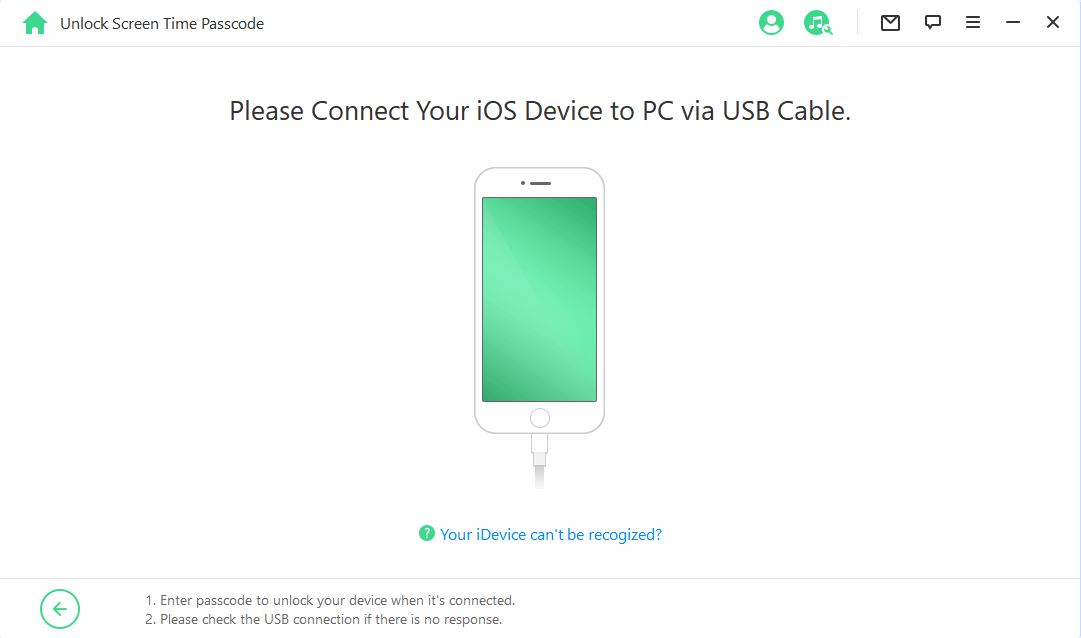
Schritt 3: Es gibt 2 Optionen, die Sie je nach Ihrer Situation wählen können:
-
Wenn der Passcode für die Bildschirmzeit direkt über die Einstellungen festgelegt wird. Wählen Sie die erste Option.
-
Klicken Sie auf der nächsten Seite auf Start.
-
Dann beginnt iDelock sofort damit, Ihren Screen Time-Passcode zu entfernen. Nach ein paar Minuten können Sie die Erfolgsmeldung sehen.
-
Wenn Ihr Screen Time-Passcode über die Familienfreigabe festgelegt wurde, müssen Sie die zweite Option wählen.
-
Wählen Sie, wie der Screen Time-Passcode eingerichtet ist Wenn "Mein iPhone suchen" auf Ihrem iPhone deaktiviert ist, beginnt iDelock sofort mit dem Entfernen des Passcodes. Wenn die Zwei-Faktor-Authentifizierung aktiviert ist, müssen Sie Ihren Gerätestatus überprüfen und bestätigen. Klicken Sie danach auf Weiter.
-
Es wird ein Pop-up-Fenster angezeigt. Lesen Sie den Hinweis sorgfältig durch und geben Sie 000000 ein, um fortzufahren.
-
Innerhalb von 10 Minuten wird der Screen Time-Passcode von Ihrem Gerät entfernt. Jetzt können Sie den Screen Time-Passcode auf Ihrem entsperrten iPhone/iPad selbst zurücksetzen.
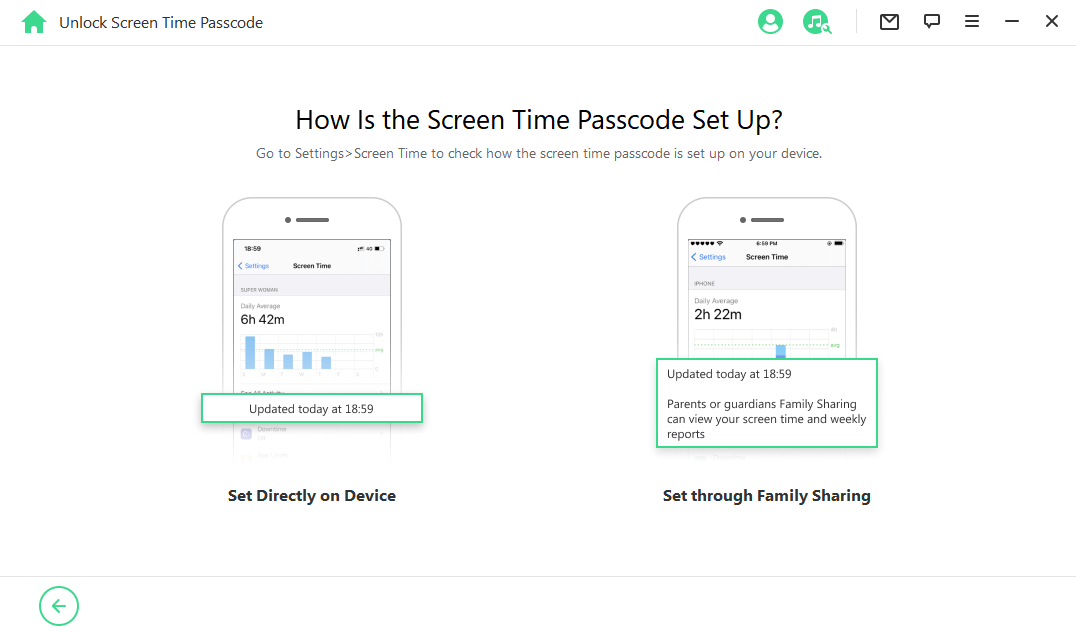
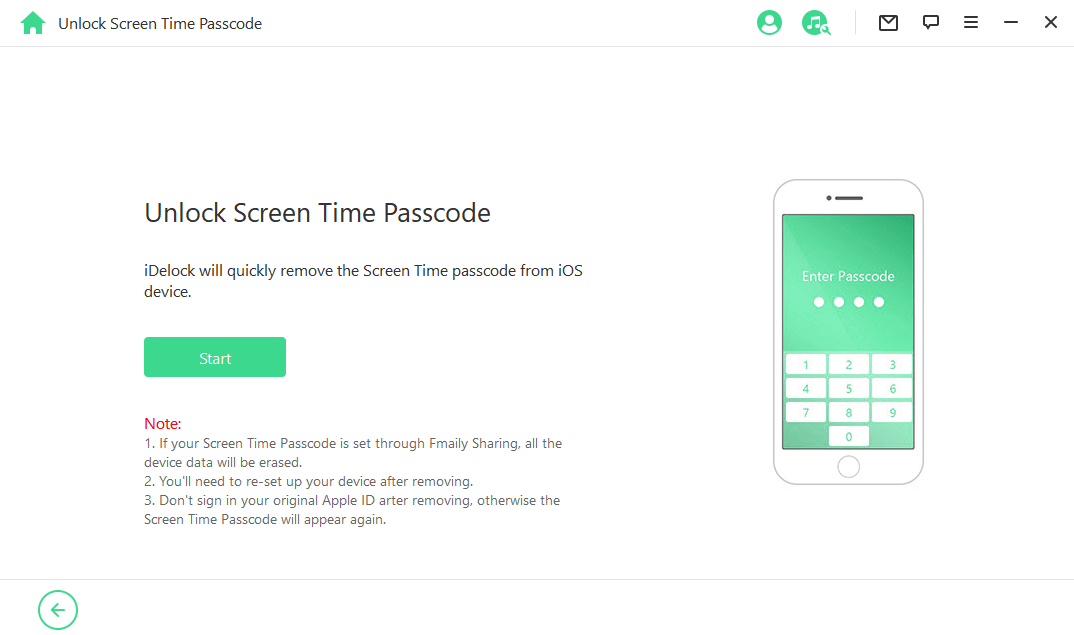
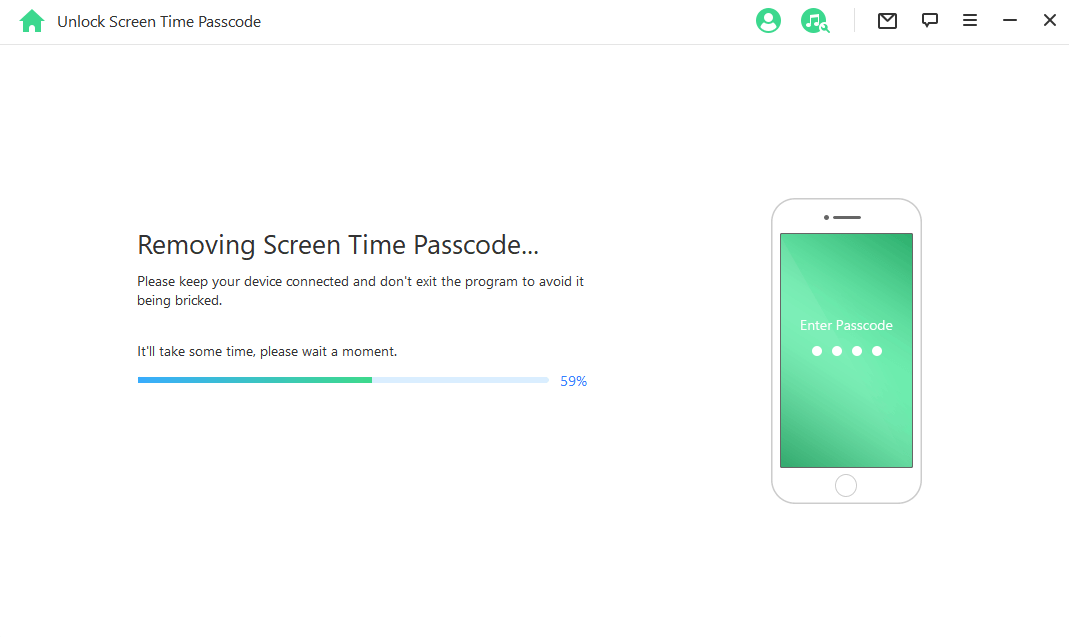
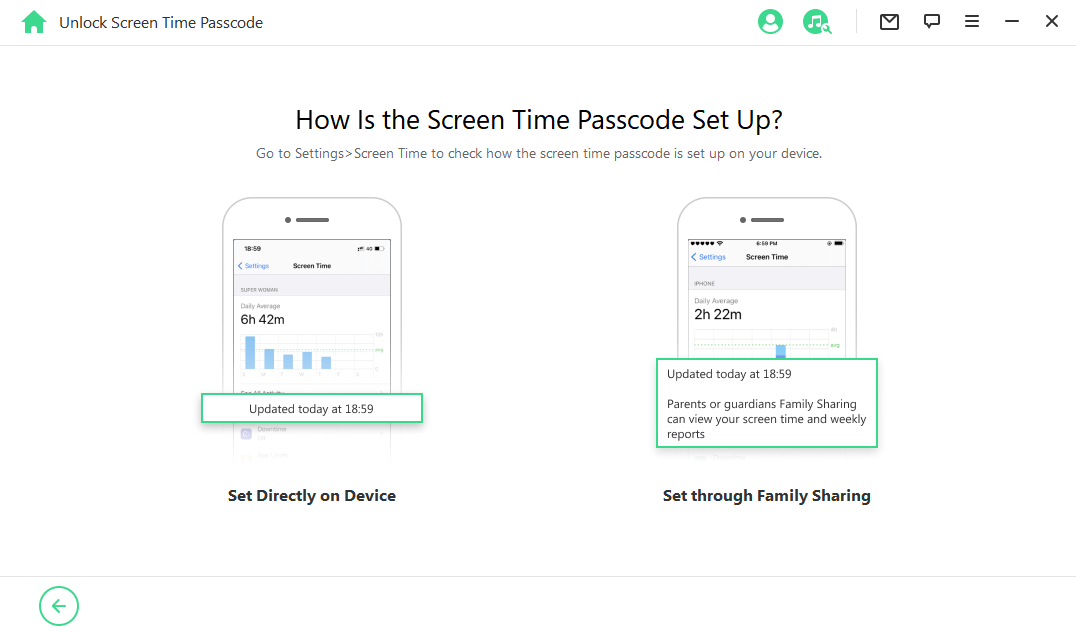
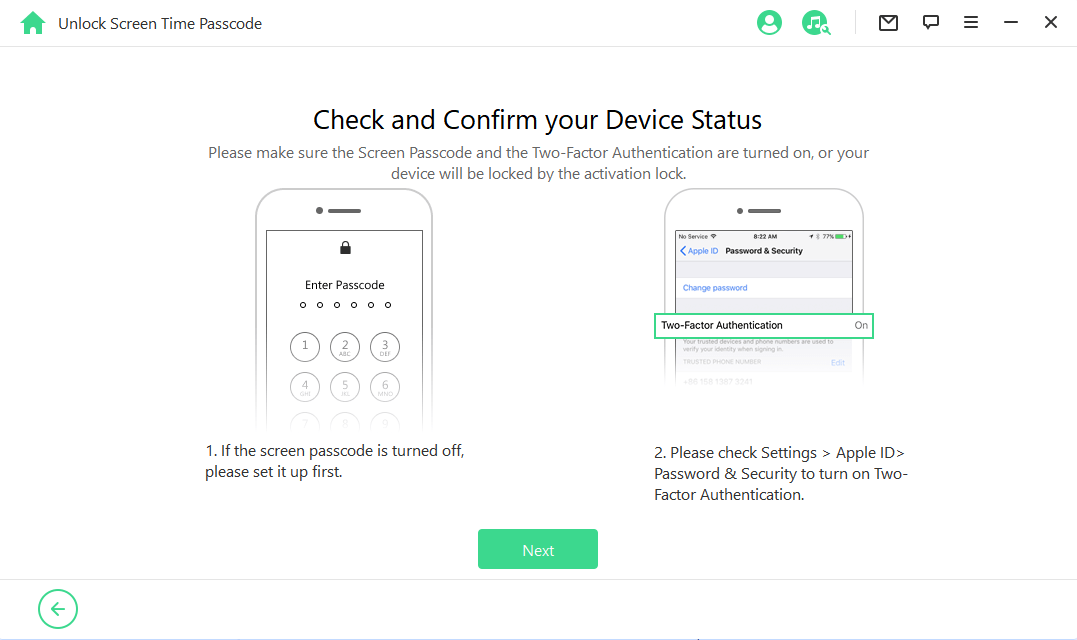
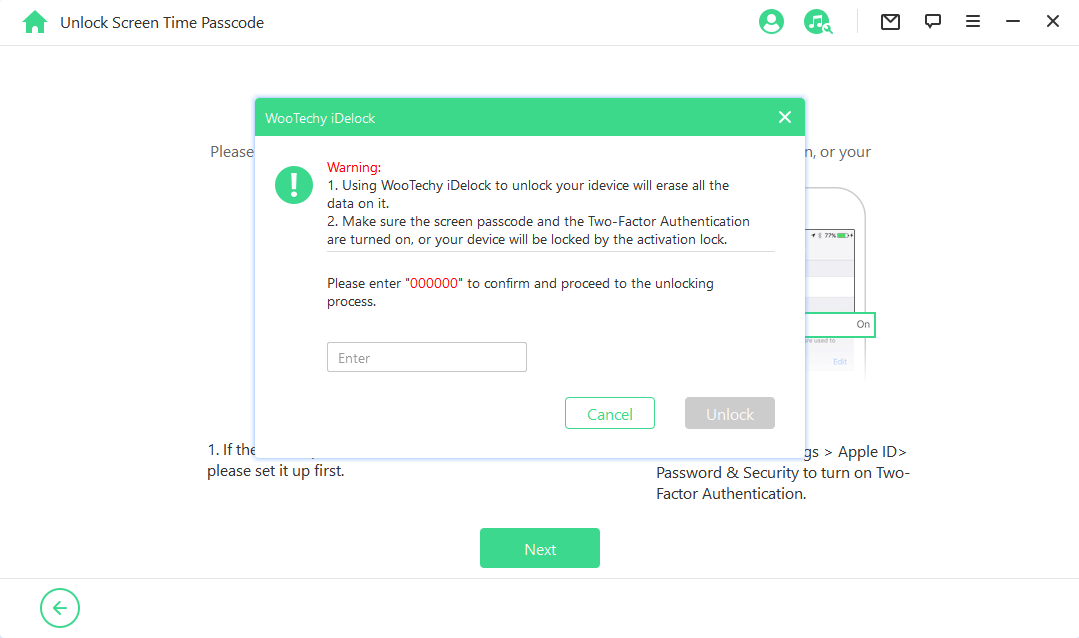
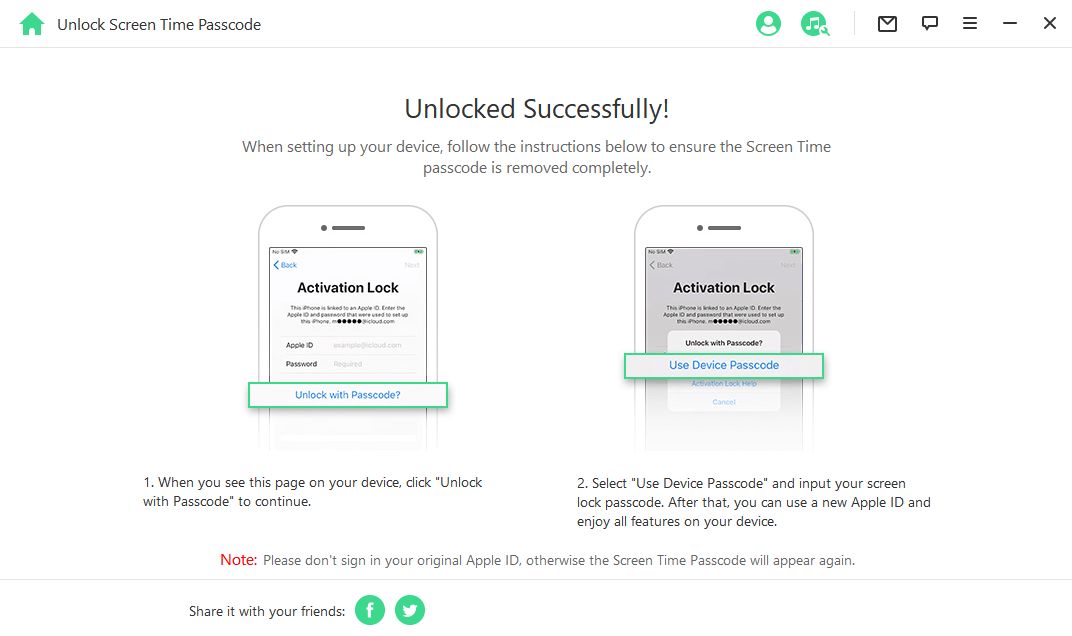
Methode 3: Bildschirmzeit-Code mit Code-Wiederherstellung umgehen
Hier erfährst du, wie du deinen Screen Time Passcode auf deinem iPhone mit der offiziellen Methode zurücksetzen kannst. Wenn Sie Zugriff auf Ihre Apple ID haben, können Sie den Screen Time Passcode ganz einfach ändern. Befolgen Sie diese einfachen Schritte:
Schritt 1: Navigieren Sie zu Einstellungen und wählen Sie Bildschirmzeit.
Schritt 2: Wählen Sie Bildschirmzeit-Code ändern und tippen Sie erneut darauf.
Schritt 3: Wenn Sie Ihren Passcode vergessen haben, wählen Sie Code vergessen und geben Sie Ihre Apple ID und Ihr Passwort ein.
Schritt 4: Legen Sie einen neuen Passcode für Bildschirmzeit fest.
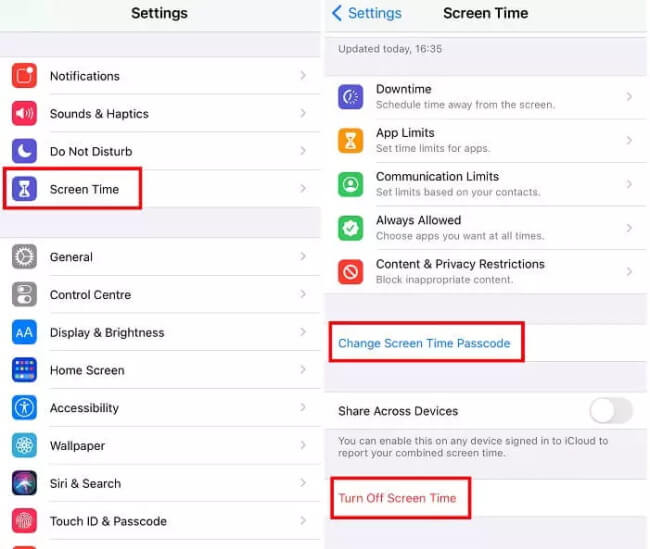
Methode 4: Bildschirmzeit Code entfernen, indem alle Inhalte und Einstellungen gelöscht werden
Sie können den Bildschirmzeit-Passcode auch entfernen, indem Sie alle Inhalte und Einstellungen löschen. Bei dieser Methode gehen jedoch alle Daten verloren und Sie können die Sicherungskopie nicht wiederherstellen, da sie den Bildschirmzeit-Passcode wieder zurückbringt.
Gehen Sie dazu zu Einstellungen > Allgemein > Zurücksetzen > Alle Inhalte und Einstellungen löschen. Geben Sie Ihren Bildschirmzeit-Passcode ein und bestätigen Sie Ihre Aktion. Dann brauchen Sie nur noch zu warten, bis der Vorgang abgeschlossen ist.
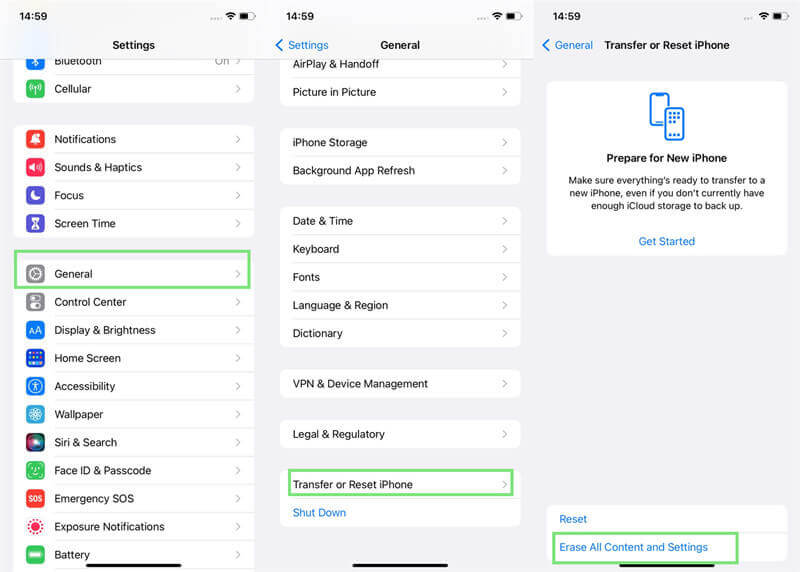
Methode 5: Bildschirmzeit Code über iTunes Wiederherstellung zurücksetzen
Eine weitere Methode zum Zurücksetzen des Passcodes für die Bildschirmzeit ist die Wiederherstellung des iPhone über iTunes. Auch hier kommt es zu einem Datenverlust, und Sie können das Backup nicht wiederherstellen, oder alles, was Sie tun, ist umsonst. Hier ist, wie Sie es tun.
Schritt 1: Aktualisieren Sie iTunes auf die neueste Version und starten Sie es. Schließen Sie dann Ihr Gerät an den Computer an.
Schritt 2: Klicken Sie auf das Gerätesymbol in der oberen linken Ecke und gehen Sie zu "Übersicht".
Schritt 3: Wählen Sie "iPhone wiederherstellen" und bestätigen Sie Ihre Aktion.

Methode 6: Deaktivieren des Bildschirmzeit-Codes mit dem Pinfinder (unter iOS 13)
Wenn Sie den Passcode für die Bildschirmzeit vergessen haben und die Systemversion Ihres iPhones unter iOS 13 liegt, genauer gesagt unter iOS 7 bis iOS 12.4, dann können Sie ein kostenloses Tool namens Pinfinder verwenden.
Es ist ein kostenloses Programm, das in der Regel verwendet wird, um iTunes auf iOS-Geräten zu sichern. Es ermöglicht auch das Herausfinden der Einschränkungen Passcode, der zuvor auf dem Apple-Gerät eingestellt wurde. Es ist mit Windows-, Max- oder Linux-Systemen kompatibel, so dass Sie es nahtlos verwenden können.
Wenn Ihr Computer jedoch MAC OS X Mojave (10.14) ist, müssen Sie Terminalprogrammen erlauben, sich den von iTunes erstellten Sicherungsdaten zu nähern.
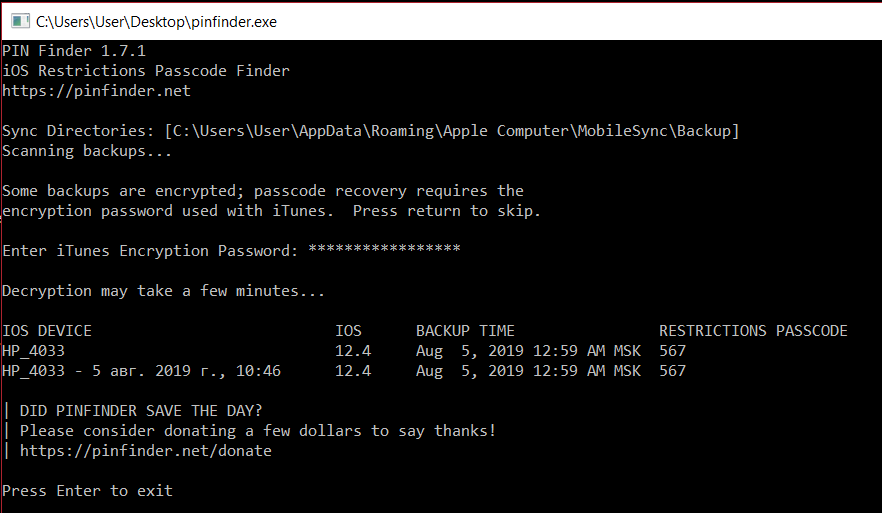
Bonus-Tipps: Methoden, die Sie ausprobieren können, um die Bildschirmzeit auf iPhone/iPad zu hacken
Methode 1: Nutzen Sie die Nachrichten-App, um YouTube zu sehen
Ein Schlupfloch im iPhone ermöglicht es, YouTube-Videos über iMessages anzusehen. Bitten Sie einfach Ihren Freund, Ihnen den Link eines Videos, das Ihnen gefällt, per Nachricht zu schicken, dann können Sie es sich ansehen, indem Sie auf den Link klicken. Mit dieser Methode können Sie das Video ohne Zeitlimit ansehen.
Methode 2: Apps deinstallieren und neu installieren
Eine weitere Möglichkeit, die Bildschirmzeit zurückzusetzen, besteht darin, die App, die Sie nach Ablauf des Zeitlimits verwenden möchten, zu deinstallieren und anschließend im App Store neu zu installieren. Danach wird die Bildschirmzeit zurückgesetzt und Sie können sie noch einmal verwenden.
Methode 3: Zeichnen Sie Ihren Bildschirm auf, um den Passcode zu finden
Dies ist eine knifflige Methode, um den Passcode für die Bildschirmzeit zu erhalten, und Sie müssen sie sorgfältig durchführen. Dazu müssen Sie die Bildschirmaufnahmefunktion im Kontrollzentrum öffnen und im Hintergrund laufen lassen. Bitten Sie dann Ihre Eltern oder eine andere Person, den Passcode für die Bildschirmzeit einzugeben. Anschließend können Sie das aufgezeichnete Video überprüfen und wissen, wie der Passcode lautet.
FAQs zum Passcode für die Bildschirmzeit
Q1. Was ist der Screen-Time-Passcode und wie funktioniert er?
Der Passcode für die Bildschirmzeit ist eine Funktion auf iOS-Geräten, mit der Sie bestimmte Aktivitäten auf Ihrem Gerät einschränken können, z. B. die Nutzung von Apps, den Zugriff auf Websites und die Nutzungszeit des Geräts. Die Funktion erfordert einen Passcode, um auf die Einstellungen für die Bildschirmzeit zuzugreifen und diese zu ändern.
Q2. Wie kann ich einen Screen Time Passcode auf meinem iPhone oder iPad einrichten?
Um einen Passcode für die Bildschirmzeit auf Ihrem iPhone oder iPad einzurichten, wählen Sie "Einstellungen" > "Bildschirmzeit" > "Bildschirmzeit einschalten" > "Weiter" > "Dies ist mein [Gerät]" oder "Dies ist das [Gerät] meines Kindes" > "Passcode für die Bildschirmzeit einrichten". Befolgen Sie die Anweisungen auf dem Bildschirm, um den Vorgang abzuschließen.
Q3. Kann ich den Screen Time-Passcode deaktivieren, ohne mein Gerät zurückzusetzen?
Ja, Sie können den Screen Time-Passcode deaktivieren, ohne Ihr Gerät zurückzusetzen. Gehen Sie dazu zu Einstellungen > Bildschirmzeit > Bildschirmzeit-Passcode ändern > Passcode vergessen > Apple ID und Passwort eingeben > Bildschirmzeit-Passcode deaktivieren.
Q4. Wie viele Fehlversuche sind bei der Eingabe des Screen Time Passcodes auf einem iPhone möglich?
Sie haben 6 Versuche, den richtigen Screen Time Passcode auf Ihrem iPhone einzugeben. Nach sechs Fehlversuchen müssen Sie eine Minute warten, bevor Sie es erneut versuchen können.
Q5. Hat das Zurücksetzen meines Screen Time Passcodes Auswirkungen auf meine Screen Time Nutzungsdaten?
Nein, das Zurücksetzen des Screen Time-Passcodes hat keine Auswirkungen auf Ihre Screen Time-Nutzungsdaten. Es werden jedoch alle Ihre Screen Time-Einstellungen zurückgesetzt und alle zuvor eingerichteten Beschränkungen oder Limits entfernt.
Fazit
In diesem Artikel wurden 6 verschiedene Methoden zum Entfernen des Screen Time-Passcodes mit oder ohne Datenverlust vorgestellt. Hier ist WooTechy iDelock sehr zu empfehlen, da es nicht nur keine Apple ID und keinen Passcode benötigt, sondern auch keinen Datenverlust verursacht. Probieren Sie es einfach mal aus!









